我们使用敬业签团队便签进行多人协作办公,或者需要多人共享内容时,也许会用到团签中的提醒功能。团签中可以设置定时提醒、重复提醒、农历提醒,还可以指派多个成员共同收到提醒,无论是在工作中还是日常生活中都是比较实用的。不过有时候我们设置的提醒不想再用了,但在清除时间提醒的同时还想保留文字内容,应该怎么做呢?下面要讲的就是在win10桌面便签敬业签团队便签中怎么清除时间提醒,一起来看看吧。
1、我们成功登录电脑桌面版敬业签后,在便签界面的左侧分类中找到想要清除提醒的那个团签快捷分类,然后点击。
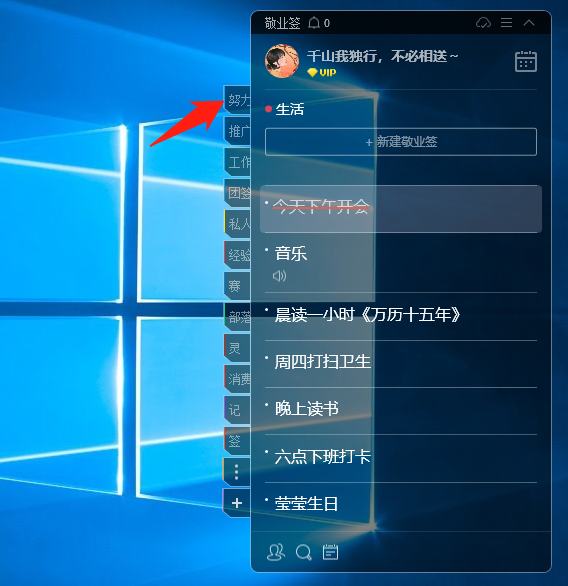
2、接着我们就进入此团队便签的内容页面了,我们找到需要清除提醒时间的那条团签,然后鼠标定位在提醒时间上,并点击鼠标右键,在弹出的菜单中点击清除时间即可。

3、现在我们就能看到本条团签中设置的提醒时间被清除了,但是团签的文字内容和其他设置还保留。注意如果团签设置了延时提醒,清除时间提醒后,延时提醒也会随之消失。

温馨提示:如果未设置指派人的团签就默认提醒自己;如果团签设置了指派,而且本条团签的新增人和被指派人都不是自己,那么我们是没有权限对此团签进行修改和清除时间设置的。此外如果团签进入欠费状态,团签中的非免费成员不能进行新增、修改、删除、指派、提醒、完成等操作,同时也不能被指派。















